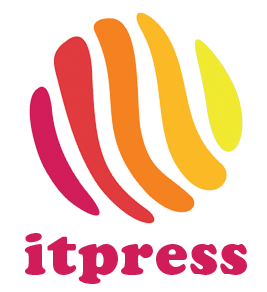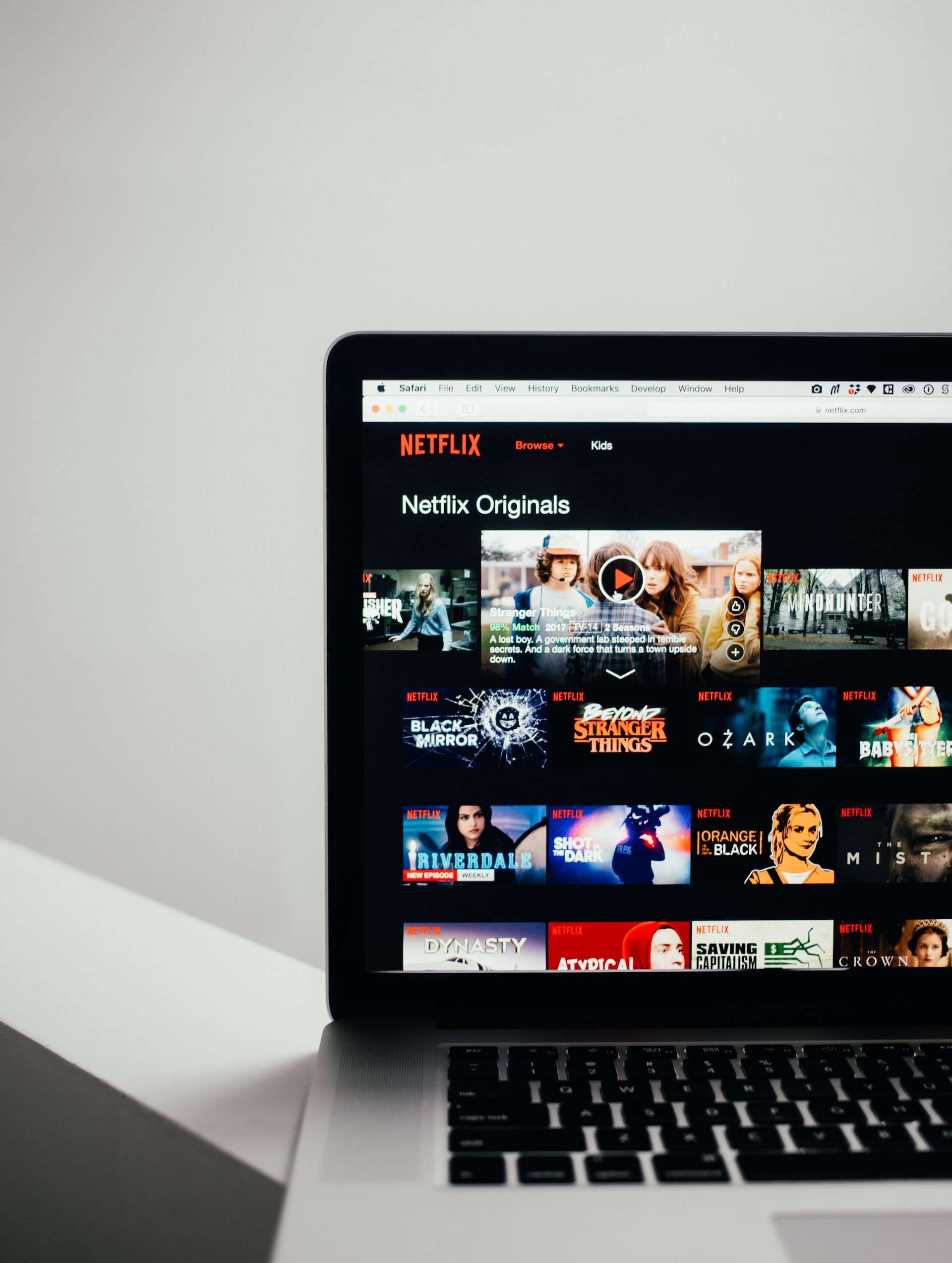Netflix tarjoaa kuukausittain runsaasti uusia erilaisia elokuvia, sarjoja ja dokumentteja. Tämä tarkoittaa kuitenkin myös esimerkiksi sitä, että laajasta tarjonnasta katoaa sisältöä kuukausittain. Jos haluat katsoa suosikkielokuviasi ja -ohjelmiasi yhä uudelleen ja uudelleen murehtimatta siitä, milloin ne eivät ole enää saatavilla, paras ratkaisu on tallentaa ne omalle laitteelle Netflixistä.
Parhaat Netflixin tallennustavat
Netflixin Premium-käyttäjänä sinun on mahdollista ladata sarjoja ja elokuvia tietty määrä – mutta ne poistuvat silloin, jos lopetat tilauksesi. Tämän jälkeen sinun ei ole enää mahdollista ladata tai säilyttää videoita Netflixin avulla. Tämän vuoksi tallennussovellus onkin helpoin ja paras vaihtoehto.
Siinä tilanteessa, kun lempisarjasi tai -elokuvasi on jo poistunut Netflixin valikoimasta, ei kannata turhaan panikoida. Se on luultavasti edelleen tarjolla vähintäänkin yhdellä muulla katselualueella. Valikoimat nimittäin vaihtelevat hyvin paljon sen perusteella missä päin maailmaa on. Tällöin helpoin ratkaisu on hyödyntää VPN-yhteyttä ja muuttaa tietokoneen IP-osoite sellaiselle alueelle, jolla etsimäsi sisältö on edelleen tallella. Lue lisää parhaista VPN-palveluista täällä.
Nyt nimeämme muutaman ilmaisen sekä maksullisen tallentimen ja listaamme jokaisesta niiden hyviä ja huonoja puolia.
Ilmaiset vaihtoehdot
- EzVid:
Jos tarvitset videoeditorin ja Netflix-nauhurin yhdessä paketissa, sinun kannattaa valita EzVid. Siinä on erilaisia tallennustiloja, jotka tekevät Netflix-tallennuksesta erittäin sujuvaa.
Voit käyttää tätä ohjelmistoa videon kokonaiskoon leikkaamiseen. Voit myös hyödyntää muita toimintoja, kuten webkameratallennusta, äänisynteesiä, ruudun piirtämistä, nopeuden säätöä ja niin edelleen.
Yhteensopivuus: Windows
Hyvät puolet:
- Erittäin helppokäyttöinen
- Päällekkäisen aikajanan avulla voit yhdistellä useita Netflix-tallenteita
- Voit lisätä vesileiman tuotemerkin mainostamista varten
- Luo SRT-tiedoston, jonka voit lisätä videoihin tekstityksiksi
Huonot puolet:
- Ei mahdollisuutta tallentaa videoita koko ruudun kokoisena
- Ei Full HD -tallennusmahdollisuutta
- Videoiden renderöinti on hidasta
- OBS Studio:
OBS on tehokas videoeditori, joka on tehty ammattikäyttäjille – erityisesti niille, jotka rakastavat stream-pelaamista. Tämän lisäksi tämä ohjelmisto sopii myös Netflix-videoiden tallentamiseen. Siinä on runsaasti ominaisuuksia, joiden avulla voit luoda kohtauskokoelman ja lisätä useita tallennuslähteitä.
Yhteensopivuus: Windows, Mac
Hyvät puolet:
- Käytä studiotilaa videon miksaamiseen
- Voit vaihtaa useiden lähteiden välillä, jos yksi lähde ei toimi
- Tehokas äänimikseri, joka voi poistaa kohinaa äänestä
Huonot puolet:
- Tämän ohjelmiston käyttäminen edellyttää huippuluokan tietokonetta
- Joskus videot eivät tallennu tietokoneelle
- IceCream Apps:
IceCream on ilmainen tallennin, joka tarjoaa useita toimintoja, kuten video-, kuva- ja pelikaappauksen sekä äänentallentimen. Netflixin tallentaminen on hyvin suoraviivaista. Sinun tarvitsee vain painaa painiketta videon kaappaamiseksi ja valita Netflix-video selaimessasi. Kun tallennus on valmis voit jatkaa muokkausta, johon kuuluu mahdollisuus leikata, muuttaa nopeutta ja muokata videota.
Yhteensopivuus: Windows
Hyvät puolet:
- Lisää tekstiä, nuolia ja muita merkintöjä
- Jaa välittömästi sosiaalisen median sivustoille
- Muunna video GIF:ksi
Huonot puolet:
- Sisäänrakennettu videoeditori mahdollistaa ainoastaan leikkaamisen
- Pelin tallennuksen aikana et voi muuttaa kuvataajuusasetuksia
- PlayOn Cloud:
Vaikka Netflix tarjoaa offline-latausta Android- ja iPhone-sovelluksessaan, videot on rajoitettu ainoastaan Netflixin omaan sovellukseen.
Tässä kohtaa PlayOn Cloud Netflix -tallennussovellus tulee kuvaan mukaan. Sovellus on erikoistunut suoratoistovideoiden tallentamiseen Netflixistä, Hulusta, Amazonista ja niin edelleen. Parasta tämän sovelluksen käytössä on se, että sinun ei tarvitse koskaan huolehtia lataustallenteiden vanhenemisesta.
Yhteensopivuus: Android
Hyvät puolet:
- Tehokas Netflix-videoiden latausohjelma, joka ei koskaan vanhene
- Mahdollisuus suoratoistaa Chromecastin, XBOX:n ja muiden DLNA-yhteensopivien laitteiden välityksellä
- Aseta useita latauksia jonoon
- Valitse lapsille turvalliset ohjelmat
Huonot puolet:
- Tallennus on rajoitettu 720P:hen
- Käyttäjät valittavat usein kirjautumisongelmista suoratoistopalveluissa
- Huono yhteys suoratoiston aikana
Maksulliset vaihtoehdot
- EaseUS RecExperts:
Jos etsit kaiken kattavaa ja käyttäjäystävällistä tallenninta, EaseUS voi olla erityisen hyvä valinta. Tämän tallenninohjelmiston avulla voit tallentaa suoratoistovideota, kun toistat sitä laitteellasi. Jos haluat tallentaa elokuvia ja katsoa niitä milloin haluat, tämä tallennustyökalu on välttämätön.
Voit tallentaa sisällön tietyllä alueella tai koko näytöllä tämän tallentimen avulla. Jos haluat tallentaa Netflix-videoita toistuvasti, voit ajoittaa tallennuksen sisäänrakennetulla tehtäväsuunnittelijalla ja tallennin tekee sen puolestasi.
Mukana on myös videon perusleikkaustyökalu, jonka avulla voit poistaa kaiken tarpeettoman ja viedä lyhennetyn version. Lisäksi se tukee eri formaatteja ja voit valita laitteellesi sopivan tulostusmuodon.
Yhteensopivuus: Windows, Mac
Hyvät puolet:
- Ei vaadi videon toistoa koko näytön tilassa
- Ajoita tallennus alkamaan ja loppumaan automaattisesti
- Lisää viivoja, tekstiä ja nuolia jo tallennuksen aikana
- Leikkaus, vesileiman lisäys ja useita muita muokkausmahdollisuuksia
- Tehosta ääntä poistamalla taustamelua
Huonot puolet:
- Jokseenkin hintava
- Ilmainen kokeilu mahdollistaa ainoastaan 2 minuutin tallennuksen ja lisää vesileiman videoihisi
- Audials One:
Audials One sisältää lisäominaisuuksia, jotka tekevät näytön tallentamisesta entistä helpompaa ja käytännöllisempää. Jos haluat säästää aikaa, voit antaa Audials Onen toistaa ja tallentaa Netflixiä suurella nopeudella. Silloin saat 120 minuuttia kestävän videon 60 minuutissa ilman laadun menetystä. Audials Onen avulla voit tallentaa useita elokuvia peräkkäin automaattisesti myös suurella nopeudella.
Yhteensopivuus: Windows, Mac
Hyvät puolet:
- Full HD -laatuiset videot
- Tallenna 2x nopeudella
- Podcastien ja radioasemien tallennusmahdollisuus
Huonot puolet:
- Ei tue Opera-selainta
- Ei toimi M1-siruisella Macilla